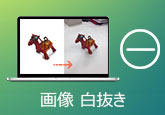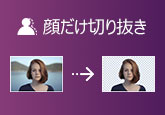【2025保存版】JPGとJPEGの違い・変換方法は?
JPGもJPEGもよく使われる画像形式でおり、JPG JPEGの違いを分別しないままそれらを混用している方も多いようです。では、JPGとJPEGとは違いがありますか?もしJPG JPEGの変換を行いたいなら実現できるのでしょうか?本文はそれらの問題について詳しく解説しますので、ご参照になれば何よりです。

JPEGとは?JPGとは?
JPEGとJPGとのそれぞれの紹介については以下では分かりやすく並べられているので、どうぞご覧下さい。
| 比較 | JPEGとは | JPGとは |
|---|---|---|
| 定義 | 「Joint Photographic Experts Group」の略で、静止画像データの圧縮形式を指します。 | 「Joint Photographic Experts Group」の略で、JPEG方式で圧縮された、静止画像データを格納するためのファイル形式です。 |
| 拡張子 | 「.jpeg」と「.jpg」 | 「.jpg」 |
| 圧縮方式 | 非可逆圧縮 | 非可逆圧縮 |
| 特徴 | ファイルサイズの圧縮に優れている同時にフルカラーの1,677万色を表現できるので、写真などの色合いの多い画像に最も向いている保存形式になります。 | JPEGと同じように、「非可逆圧縮」方式を採用しているので、極めて小さなデータに圧縮しながら不可逆的な変化や画質の劣化、情報の欠損を許容するのを特徴としてます。 |
| 用途 | デジカメやスマートフォンなどで撮影された写真の記録に使用されることが多いです。 | 多種多様な色を使用する写真やデザインを保存したい時に適しています。 |

JPGとJPEGの違いとその違いが生まれた背景
上記の通り、JPGとJPEGは定義や圧縮方式、特徴、用途などの面においては別に違いがないため、実際なところ同じものになります。それで、あえてその違いと言うと、表示されている拡張子が違うだけというわけです。
では、同じものなのにどうして2種類の拡張子が存在しているのでしょうか?それは1980年代に普及していたMS-DOSというOSではファイル拡張子が3文字までという制約があったため、「.jpg」という拡張子が広く使われたということです。現在普及しているOSは既に文字数の制約がなくなり、「.jpeg」という4文字の拡張子も広がってきました。
JPG・JPEGのどちらを選べばいい?
機能上には何も違いがないため、画像ファイルをJPG・JPEGのどちらにも保存してもよいです。しかし、JPGは長年にわたり普及されてきた拡張子で、スタンダードなものというべき存在になり、JPEGよりも多く利用されています。また、MS-DOSの仕様を引き継いでいるWindowsは現在でもファイル拡張子を3文字にするという習慣が続いておます。それで、もしJPGとJPEGのどちらを選べばよいか迷っているなら、JPGをオススメします。
WindowsでJPG/JPEGの変換方法 オススメ
上記の通り、JPGとJPEGとは中身と構造とも全く同じものなので、実際には変換する必要性があります。でも、もしどうしてもJPGとJPEGの相互変換を実行したいなら、以下の方法がご参照になれます。勿論、ここで紹介される方法はほかの形式の画像変換にも向いています。では、一緒にご覧しましょう。
WindowsでJPG/JPEGを変換する方法
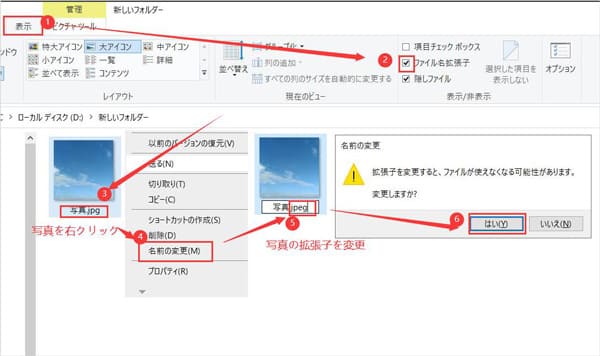
無劣化!プロのJPG/JPEG 変換ソフトを活用
4Videosoft動画変換 究極は多機能を一本に凝らす、専門的動画・音声・画像変換ソフトです。JPEG/JPG/BMP/PNG/TIFF/TIF/GIF/WEBPなど様々な画像形式をサポートしているので、JPG/JPEGをPNGに変換したり、或いはBMPをJPGに変換したりなどJPG/JPEGと写真の相互変換を実現できます。特に、優れた処理技術により、高画質かつ高速度でJPG/JPEGを変換できます。また、JPG/JPEGの一括変換をサポートしています。
無料ダウンロード
Windows向け
![]() 安全性確認済み
安全性確認済み
無料ダウンロード
macOS向け
![]() 安全性確認済み
安全性確認済み
このJPG/JPEG 変換ソフトをダウンロード・インストールして実行します。「ツールボックス」から「写真変換」機能を呼び出します。
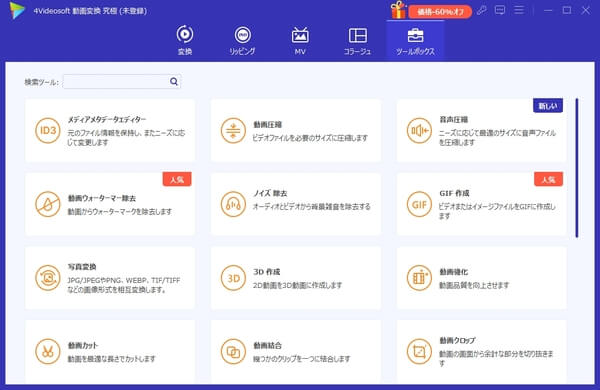
画面中央にある「+」ボタンをクリックして、JPGに変換するJPEGを追加します。因みに、JPG JPEG一括変換をしたい場合は複数の画像をパッチ追加可能です。
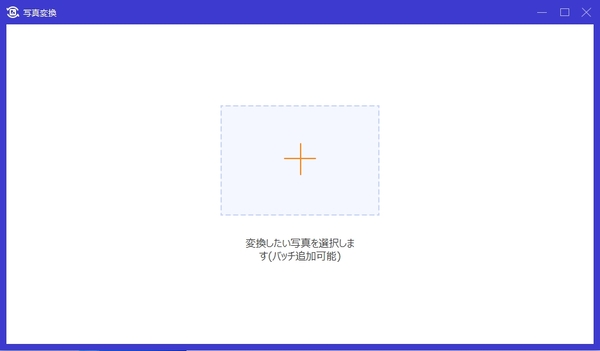
右側の「出力設定」をクリックして、出力フォーマットをJPGに指定します。必要あれば、出力画像のズームと品質も調整できます。
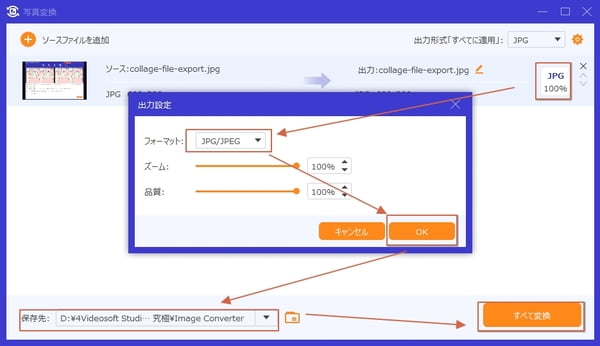
最後に保存先を指定し、右下の「エキスポート」をクリックすればJPEGがJPGに変換されます。
JPG JPEG 違いに関するFAQ
質問 1:JPEGとPNGの使い分けとは?
答え 1:画像形式でよく耳にしたのはJPEG(ジェイペグ)、GIF(ギフ)、PNG(ピング)という3種類あります。中には、JPEGとPNGは静止画像のデータ形式です。JPEGは不可逆圧縮のファイル形式で一度画像を圧縮してしまうと元には戻せないため、画質を下げてしまうと、元の画質には戻せません。それに対して、PNGは可逆圧縮で、圧縮による画質の劣化が起こりません。
JPEGはファイルサイズが小さい同時にフルカラー(1677万色)を扱えるので、色合いの多い写真やデザインの保存に向いています。一方、PNGは256色を扱えて、ファイルデータが大きくなりがちで、透過処理を特徴としているのでウェブで使われることが多いです。
質問 2:JPEGとJPGを変換できるフリーソフト・サイトは他にもありますか?
答え 2:JPEGとJPGを変換したいなら、一般的な画像変換ツールでは十分です。画像変換 フリーソフトといえば、Moo0 画像変換器、G・こんばーちゃ♪、ドラッグ&ドロップ画像変換などをオススメします。おすすめの画像変換オンラインサイトといえば、Convertio 画像変換器、BannerKoubou、iLoveIMGなどがあります。
質問 3:スマホでJPG JPEGを変換したいなら、どうすればよいですか?
答え 3:スマホでJPG JPEGを変換する場合は、画像変換アプリが必要です。ここでは、「JPEG – PNG 画像変換」、「Image PDF Converter: JPG, PNG」、「画像と写真変換ソフト(jpg pdf eps psd png bmp」、「画像からPDF-JPGからPDF、PNGからPDF、PDF OCR」をオススメします。
結論
以上はJPGとJPEGの違いと変換方法について詳しく紹介しました。JPGとJPEGの違いに迷い、どちらを選択すべきよいか悩んでいるなら、どうぞこの文章を参照してください。
無料ダウンロード
Windows向け
![]() 安全性確認済み
安全性確認済み
無料ダウンロード
macOS向け
![]() 安全性確認済み
安全性確認済み
 目次
目次